很多時候,除了現有的操作系統外,您還需要另一個操作系統來運行/測試某些應用程序,遊戲或任何其他用途。但是安裝新的操作系統需要新設備。虛擬化的概念可以解決此問題,而無需其他設備。微軟通過Windows 11中提供虛擬化功能Hyper-V特徵。在本文中,我們將查看如何在Windows中啟用Hyper-V。
在啟用Hyper-V之前,您的系統必須滿足其要求。並非每個系統都具有啟用Hyper-V的功能。以下是系統上激活和使用Hyper-V的基本要求:
- 您必須運行Windows 11/10 Enterprise,Pro或Education Edition。您不能在Windows 11/10 Home上使用Hyper-V。
- 您的系統應具有Intel或AMD的64位處理器,其中包括第二級地址翻譯(SLAT)。
- 該系統必須對VM監視器模式擴展名(Intel CPU上的VT-C)具有CPU支持。
- 系統上至少有4 GB內存。
- 您必須在計算機的BIOS設置中啟用虛擬化技術。
當您的系統滿足以上要求時,您唯一有能力啟用和使用Hyper-V。如果您的系統無法滿足這些要求,則您將無法在Windows 11中發現Hyper-V。
這是您在Windows 11或10中啟用Hyper-V的方式。
方法1:使用轉向Windows功能打開或關閉
1。使用Windows搜索或Cortana搜索“打開或關閉Windows功能”,並從搜索結果中選擇相同的內容。
2。在轉向窗口中,窗口開啟或關閉窗口,請標記Hyper-V選項。還要檢查標記子選項以使用Hyper-V的所有功能,然後單擊“確定”。
因此,這就是您可以在Windows中啟用Hyper-V的方式。
建議閱讀:在Windows 11中啟用Windows Hello Hello識別的增強抗旋轉
方法2:使用Windows PowerShell
1。使用搜索或Cortana打開管理Windows PowerShell。
2。在管理Windows PowerShell窗口中,粘貼關注並按Enter鍵:
DISM /online /Enable-Feature /All /FeatureName:Microsoft-Hyper-V
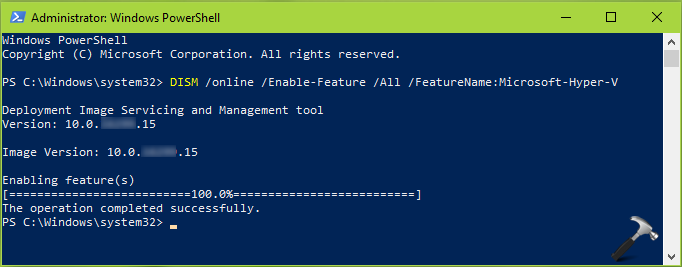
3。在幾秒鐘內,您將收到“成功完成的操作”消息,現在應啟用Hyper-V。
就是這樣!
如何在Hyper-V中啟用嵌套虛擬化。
